如何集成Win8.1 Update完整镜像
下面,整理了如何将Win8.1集成为Win8.1 Update完整镜像图文教程,直接在Win8.1 RTM系统镜像上手动集成Win8.1 Update更新补丁。
准备工具:DISM工具(Win8.1系统自带)、UltraISO(软碟通)v9.6.1(下载)、Windows 8.1 RTM零售版(点击这里下载)
测试平台:Windows 8.1专业版(Win8.1企业版、核心版同理)
升级补丁:Win8.1 Update更新补丁(KB2919442、KB2919355、KB2932046、KB2937592、点击这里下载)
最终镜像:Win8.1 Update 6.3.9600.17031.WinBlue

参考步骤:
例如,将Windows 8.1 RTM零售版、Win8.1 Update更新补丁放置于E盘、同时新建wim空文件夹,用于稍后镜像文件的挂载操作

1、加载Win8.1 RTM零售版镜像至F盘,拷贝F:sourcesINSTALL.WIM映像文件

2、将install.wim镜像复制至E盘目录下
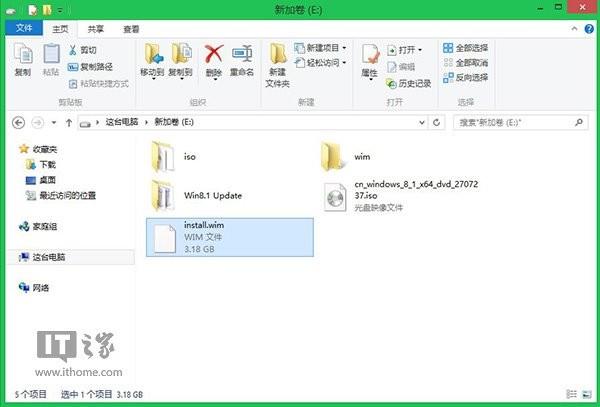
操作原理:使用DISM命令行工具集成Win8.1 Update RTM更新补丁到INSTALL.WIM镜像。注:DISM是Windows7的系统封装部署工具,是ImageX的升级版,因此可以在Win7/Win8/Win8.1下直接使用。
4、使用组合键Win+X,或者右击开始按钮,打开命令提示符(管理员),依次输入如下集成命令:

(//是解释命令意思,不用输入)
dism /get-wiminfo /wimfile:e:install.wim
//获取映像中的Windows8.1版本信息。
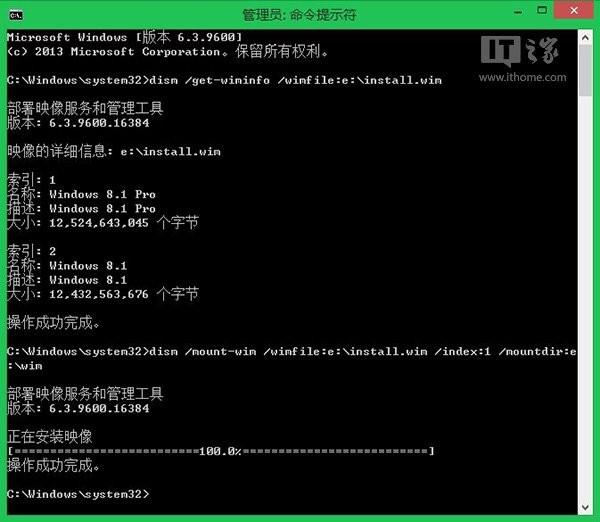
Windows 8.1专业版操作:
dism /mount-wim /wimfile:e:install.wim /index:1 /mountdir:e:wim
//挂载(Mount)映像中的Windows 8.1专业版至E:wim文件夹中。(稍后,Win8.1用户可以手动集成Windows 8.1标准版/企业版)
Windows 8.1标准版操作:
dism /mount-wim /wimfile:e:install.wim /index:2 /mountdir:e:wim
//挂载(Mount)映像中的Windows 8.1标准版至E:wim文件夹中
dism /image:e:wim /add-package /packagepath:e:Win8.1UpdateWindows8.1-KB2919442-x64.msu
//将Windows8.1-KB2919442-x64.msu更新补丁集成到E:wim
dism /image:e:wim /add-package /packagepath:e:Win8.1UpdateWindows8.1-KB2919355-x64.msu
//将Windows8.1-KB2919355-x64.msu更新补丁集成到E:wim

dism /image:e:wim /add-package /packagepath:e:Win8.1UpdateWindows8.1-KB2932046-x64.msu
//将Windows8.1-KB2932046-x64.msu更新补丁集成到E:wim
dism /image:e:wim /add-package /packagepath:e:Win8.1UpdateWindows8.1-KB2937592-x64.msu
//将Windows8.1-KB2937592-x64.msu更新补丁集成到E:wim

dism.exe /image:e:wim /enable-feature /featurename:NetFX3 /Source:F:sourcessxs(可选操作)
//为Win8.1 Update系统镜像脱机集成Net3.5组件(“F盘”代表Win8.1 RTM挂载的虚拟盘符)

dism /unmount-wim /mountdir:e:wim /commit
//卸载(unmount)之前挂载的映像文件

由于Win8/Win8.1 RTM系统安装过程中,需要输入安装密钥(非激活密钥),因此,我们可以在系统镜像中使用ei.cfg文件跳过输入密钥步骤。
5、使用记事本新建空文本,重命名为ei.cfg,依次输入:
[EditionID]
[Channel]
Retail
[VL]
0

6、使用UltraISO将制作好的"install.wim”重新替换Windows 8.1 RTM系统镜像中的原install.wim;将ei.cfg文件添加到系统sources目录下,重新保存为新系统镜像。
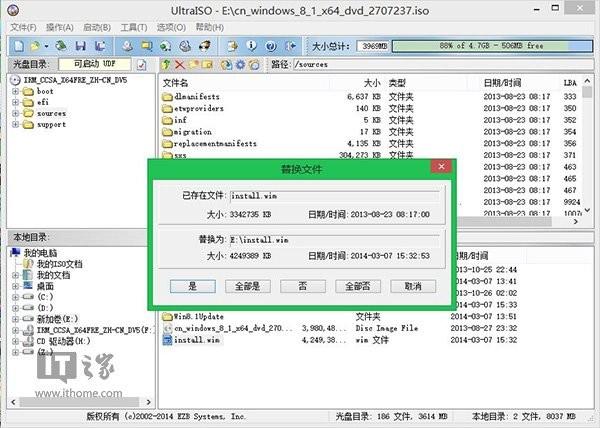
这时Win8.1 2014 Update RTM完整系统镜像已经生成。
,电脑群:189034526
